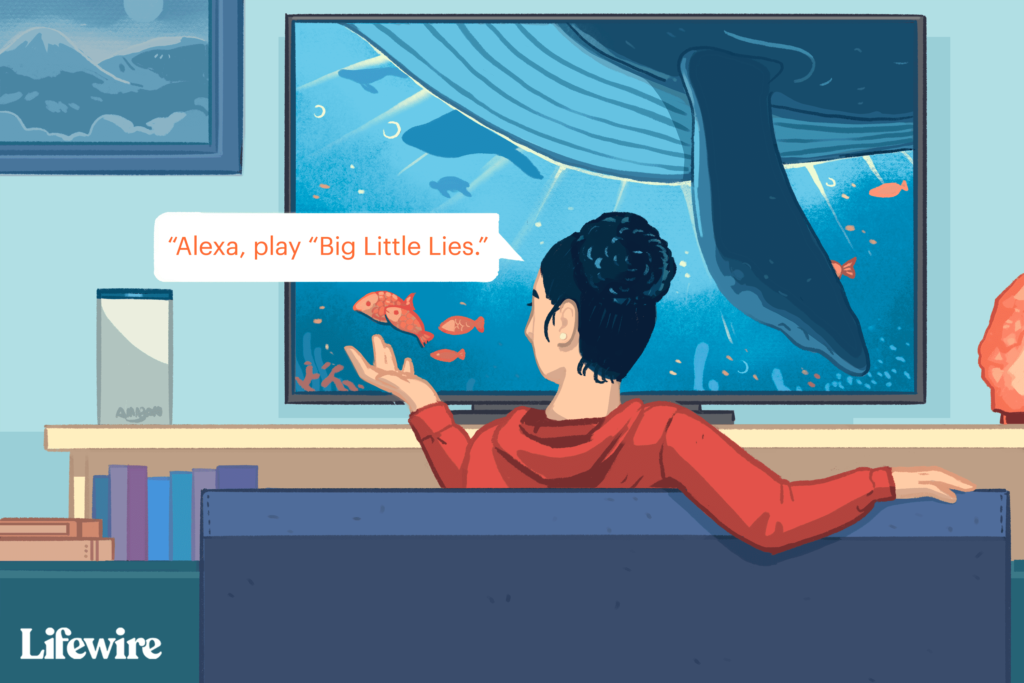Comment utiliser Alexa pour contrôler votre téléviseur
ce qu’il faut savoir
- Pour la télécommande vocale, assurez-vous que tout est allumé et sous tension.Presse voix bouton, puis prononcez une commande qui commence par « Alexa ».
- Pour les appareils compatibles Alexa, ouvrez l’application > Suite > d’installation > Télévision et vidéo > plus > lien… appareilSuivez les invites.
- Lorsque vous activez des compétences pour certains téléviseurs, ils disposent de la fonctionnalité Alexa intégrée.
Cet article explique comment utiliser les appareils compatibles avec Alexa tels que Echo, Echo Dot, les appareils Fire TV, les téléviseurs intelligents et d’autres technologies pour contrôler votre téléviseur avec Alexa et les commandes vocales. Le niveau de fonctionnalité vocale Alexa dont vous disposerez dépend de la marque et du modèle de votre téléviseur ; veuillez consulter la documentation de votre téléviseur pour un aperçu de ses capacités et de sa compatibilité.
Utilisation de la télécommande vocale Alexa
Si vous avez une Smart TV Fire Edition, Fire TV Stick ou un autre appareil Fire TV, utilisez les commandes vocales Alexa et la télécommande vocale Alexa incluse. C’est ça:
-
Allumez le téléviseur et l’appareil Fire TV.
-
Mettez de nouvelles piles dans votre télécommande vocale Alexa.
-
Fire TV détectera la télécommande et l’associera automatiquement.
-
appuyez et maintenez voix bouton et émettez une commande vocale Alexa, telle que « Alexa, stop » ou « Alexa, reprenez ».
Pour pouvoir allumer et éteindre votre appareil Fire TV avec Alexa, visitez d’installation > Alexandre puis clique Allumez la télé avec Alexa.
Contrôlez votre téléviseur avec un appareil compatible Alexa
Si vous avez perdu votre télécommande vocale Alexa ou si vous souhaitez simplement plus de liberté, vous pouvez facilement lier un appareil compatible Alexa tel qu’un Echo à votre Fire TV. Vous pourrez émettre des commandes vocales Alexa mains libres, et votre téléviseur répondra à ces commandes sans avoir besoin d’une télécommande spéciale. C’est ça:
-
Ouvrez l’application Alexa et appuyez sur Suite (trois lignes dans le coin inférieur droit).
-
robinet d’installation.
-
robinet Télévision et vidéo.
-
Cliquez sur plus (+) Sélectionnez Fire TV.
-
robinet Associez votre appareil Alexa.
-
Suivez les invites à l’écran pour lier votre appareil Fire TV et commencer à émettre des commandes vocales Alexa pour contrôler vos fonctionnalités Fire TV et l’accès au contenu.
Si votre téléviseur est compatible HDMI-CEC, vous pourrez allumer ou éteindre le téléviseur avec les commandes vocales Alexa. Consultez votre documentation pour le savoir.
obtenir un cube de feu
Si vous n’avez pas d’appareil Echo ou tout autre appareil compatible Amazon, Amazon Fire TV Cube est un puissant appareil de streaming avec Alexa intégré.
Contrairement aux appareils Fire TV, le Fire TV Cube d’Amazon agit comme un haut-parleur Alexa, il répond donc à vos commandes vocales et a les mêmes fonctionnalités qu’un Echo.
Utilisez Alexa avec votre téléviseur intelligent
Même si vous n’avez pas de Fire TV ou de Fire TV Cube, vous pouvez toujours contrôler votre Smart TV avec des commandes vocales à l’aide d’un appareil compatible Alexa. De nombreux fabricants ont développé des téléviseurs appelés « Works With Alexa ». Consultez le manuel de votre appareil pour voir si votre téléviseur dispose de cette fonctionnalité.
Voici comment configurer certains téléviseurs « Fonctionne avec Alexa » populaires pour commencer à utiliser les commandes vocales.
Téléviseur LG
La fonctionnalité Alexa est intégrée à tous les téléviseurs LG OLED et NanoCell 2019 et ultérieurs avec WebOS 4.0.
-
À partir de la télécommande de votre téléviseur LG, appuyez sur Famille bouton.
-
émission Configurez votre téléviseur pour l’application Amazon Alexa.
-
Suivez les invites pour vous connecter ou créer un compte LG, puis sélectionnez votre téléviseur.
-
Dans l’application Alexa, appuyez sur Suite (trois lignes).
-
robinet Compétences et jeux.
-
Dans le champ de recherche, saisissez LG ThinQ.
-
choisir LG ThinQ – Basique.
-
robinet activer l’utilisation.
-
Connectez-vous à votre compte LG.
-
Depuis la page d’accueil de l’application Alexa, appuyez sur Appareils > Ajouter un appareil, puis ajoutez votre téléviseur LG. Vous êtes prêt à commencer à utiliser les commandes vocales sur votre téléviseur LG.
télévision sony
Certains téléviseurs Android Sony (y compris tous les modèles 2019 et ultérieurs) sont des appareils certifiés « Fonctionne avec Alexa ». Connectez votre téléviseur à Alexa et utilisez un Echo à proximité pour émettre des commandes vocales. Voici comment commencer :
-
Sur l’écran d’accueil de votre téléviseur, sélectionnez Configuration du contrôle du téléviseur à l’aide de l’application Amazon Alexa.
-
choisi ton Compte google (ou créez-en un) et nommez votre téléviseur.
-
Depuis votre application Alexa, accédez à Plus > Compétences et jeuxpuis recherchez et sélectionnez Le téléviseur Android de Sony.
-
robinet activer l’utilisationpuis suivez les invites pour lier votre compte et lier votre appareil Echo ou un autre appareil compatible Alexa.
Vizio TV
Certains modèles de téléviseurs Vizio sont classés comme appareils « Fonctionne avec Alexa ». Connectez votre téléviseur à Alexa et utilisez un Echo à proximité pour émettre des commandes vocales. Voici comment commencer :
-
Allumez le téléviseur et lancez l’écran d’accueil de Vizio TV SmartCast.
-
choisir Caractéristiques supplémentaires Onglets de la barre de menus.
-
choisir Paramètres vocaux > affichage jumelé.
-
À l’aide de votre smartphone, visitez dms.vizio.com/alexa et entrez le code PIN affiché sur l’écran de votre téléviseur.
-
Revenez à l’application Alexa sur votre téléphone lorsque vous y êtes invité et activez la compétence Vizio SmartCast.
Utiliser Alexa avec la télécommande Harmony
Une autre façon d’utiliser Alexa sur votre téléviseur consiste à utiliser le système de télécommande Logitech Harmony. Ces télécommandes, y compris Logitech Harmony Elite, Ultimate, Ultimate Home, Harmony Hub et Harmony Pro, vous permettent de contrôler les médias domestiques et d’autres appareils intelligents.
Lorsque vous associez Alexa à une télécommande Harmony compatible, vous pourrez émettre des commandes vocales Alexa via l’application Alexa ou votre haut-parleur Echo. Voici comment commencer :
-
Configurez votre télécommande Logitech Harmony.
-
Depuis l’application Alexa, accédez à Menu > Compétences et jeux et chercher harmonieux.
-
Assurez-vous que vous disposez d’un appareil compatible Alexa (tel qu’un Echo) opérationnel.
-
Sur la télécommande, appuyez sur le bleu Icône Harmonie puis clique activer l’utilisation.
-
Connectez-vous à votre compte Harmony et accédez à sélectionner une activité pour personnaliser les appareils et les commandes que vous souhaitez qu’Alexa associe au système de télécommande Harmony.
-
Une fois que vous avez terminé de définir vos préférences, appuyez sur Associer des comptes > Découvrir des appareils.
-
Vous pouvez maintenant utiliser les commandes Alexa pour contrôler vos appareils multimédias.
Utilisez Alexa avec votre appareil Roku
Il est facile de contrôler votre lecteur multimédia en continu Roku avec des commandes vocales à l’aide d’un appareil compatible Alexa. Parcourez le contenu, contrôlez la lecture ou modifiez le volume sans utiliser la télécommande Roku. C’est ça:
Comment connecter Alexa à Roku
-
Ouvrez l’application Amazon Alexa et sélectionnez Menu > Compétences et jeux.
-
Recherchez Roku et sélectionnez Maison intelligente Roku icône.
-
robinet activer l’utilisation.
-
Connectez-vous à votre compte Roku et sélectionnez l’appareil que vous souhaitez contrôler avec Alexa.
-
De retour dans l’application Alexa, Alexa recherchera les appareils disponibles.Lorsqu’il trouve votre appareil Roku, sélectionnez-le, puis cliquez sur Continuez.
-
Sélectionnez votre appareil, puis sélectionnez appareil de liaison.
Merci de nous en informer!
Dites-nous pourquoi !
D’autres détails ne sont pas assez difficiles à comprendre